
如何解决u盘写保护错误 u盘写保护错误的方法
时间:2020-09-22 15:32:44
U盘是我们日常生活中经常要用到的储存工具,不过很多用户在使用的过程中,总是会遇到各种问题。比如一些用户在复制文件到U盘文件或者格式话U盘的时候提示u盘被写保护怎么办?今天U大侠小编为大家提供u盘被写保护的解决方案。
解决方案一:
第一步:通常情况下我们的u盘格式都是FAT32的,我们首先把它转换成NTFS格式。
假设您的u盘在电脑上的盘符为H盘为例子:
1.开始菜单 - 运行 - 然后在输入框内输入“cmd.exe”,再按下回车键,会弹出一个黑色的窗口!
2.然后在黑色窗口里面输入命令“convert L: /fs:ntfs /nosecurity /x”,输入命令后按回车键执行该命令!
操作说明:此方法只能作为应急之用。重启电脑后可能还会出现被写保护问题,所以我们继续第二步操作,让问题得到彻底解决!
第二步:更改(u盘)磁盘策略,此种方法可以解决重启后还是出现u盘被写保护的问题!
1.打开我的电脑 - 找到并选择到u盘盘符 - 点击鼠标右键 - 属性,如下图所示:
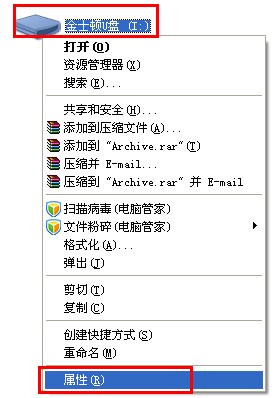
如何解决u盘写保护错误
2.打开u盘属性窗口后,依次点击“硬件” - “属性”,如下图所示:
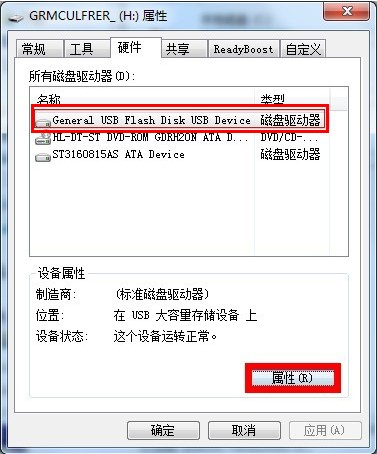
如何解决u盘写保护错误
3.弹出硬件属性窗口后,选择点击“策略”,如下图所示:
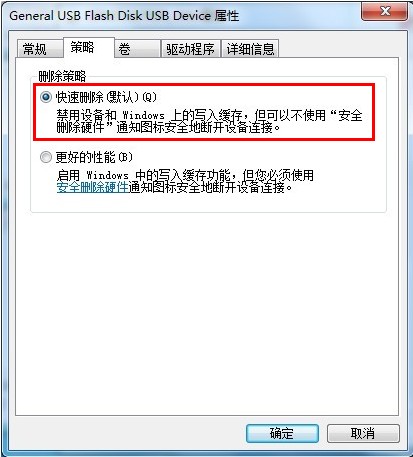
如何解决u盘写保护错误
4.将策略改为“更好的性能”(xp系统则是“为提高性能而优化”)。如下图所示:
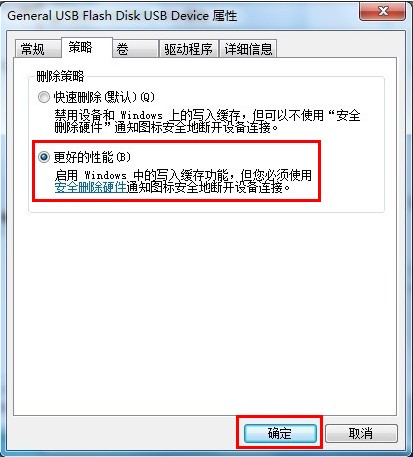
如何解决u盘写保护错误
解决方案二:
通过修改注册表来解决u盘被写保护的问题!
1、开始菜单 - 运行 - 然后在输入框中输入:“regedit.exe”,再按回车键,即打开注册表;
2.打开注册表以后一次进入“HKEY_LOCAL_MACHINESYSTEMCurrentControlSetControlStorageDevicePolicies”目录,如果没有找到“StorageDevicePolicies”项,那么我们就新建一个StorageDevicePolicies项。
3.新建好StorageDevicePolicies项后,再右边窗口建立“Dword值”并重命名为“WriteProtect”再将其值改为“0”。
4.重新启动电脑。
以上四步为常规操作,但在实际操作中,进行以上四步操作有时会解决不了写保护的问题,针对此问题u大侠小编进行了如下操作:
5.我们重启电脑的时候不要把u盘拔出来,插着u盘重启,等系统重启至u盘灯闪时,拔出u盘。
6.最后系统重启进入到桌面后我们再插入u盘,u盘被写保护的问题就解决了,u盘操作也恢复正常!
U大侠温馨提示:最好不要进行格式转换的操作,FAT32转换NTFS格式数据不会丢失,但当u盘恢复正常后可格式化至至FAT32,FAT32格式转换成NTFS容易,但是要转换回来就麻烦咯,而且转换完毕后容易丢失数据文件!更多精彩内容继续关注U大侠官网。
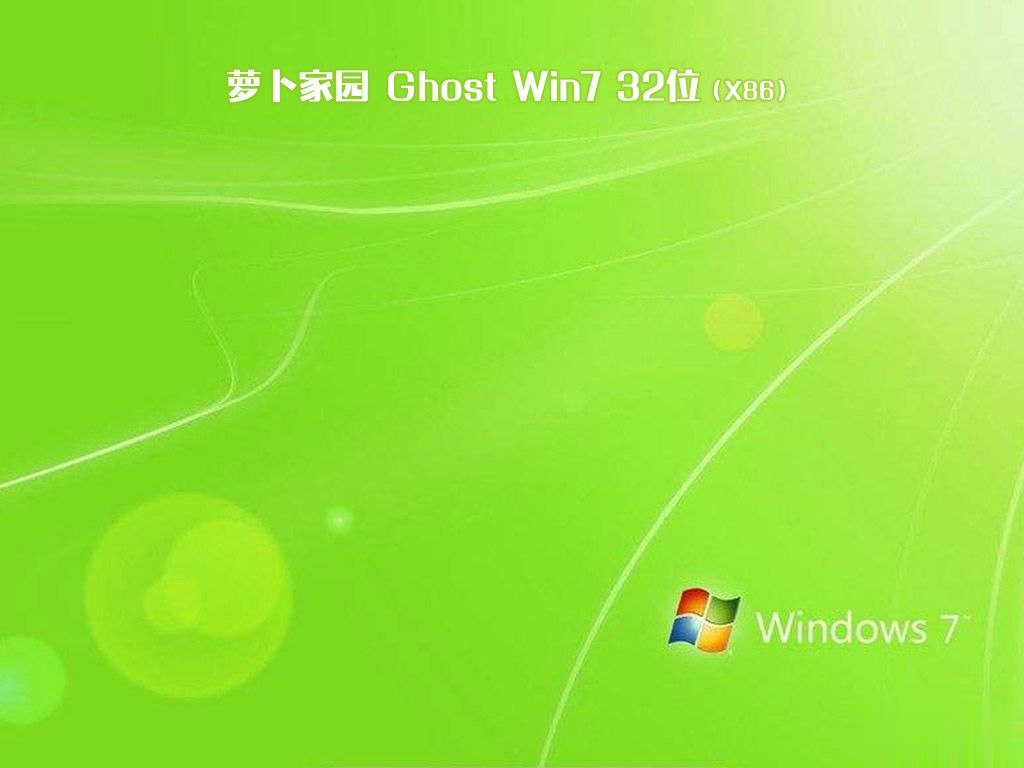
哪里有U盘版win7系统安装包下载?我们知道使用U盘安装系统是最主流的方法,所以就有许多用户要下载win7系统U盘版。现在网上下载的win7系统安装包都支持U盘安装,在系统城就可以下载到win7 u盘安装版系统,分32位和64位两种系统版本,下面小编跟大家分享win7系统U盘安装
准备工作 在进行Windows 10 U盘重装系统之前,我们需要做好以下准备工作: 备份重要数据: 在操作系统重装之前,请务必将重要数据备份到其他存储设备中,以免数据丢失。 获取Windows 10镜像: 确保你已经下载了最新版的Windows 10镜像文件,并将其保存在可访问的位置。
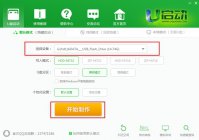
w in7系统下载u盘版 安装教程是怎样的?如果要u盘装win7系统的话,我们光是把win7直接下载到u盘上是不能直接进行系统重装的,在win7系统下载u盘版前首先要制作个u盘启动盘才算完整的操作。

很多朋友把U盘插电脑的时候发现U盘没反应! u盘插电脑没反应怎么办呢?不要着急,其实是有办法解决的,我们可以一步步来检测其原因!然后对症修复,下面就对u盘插电脑没反应的解决方法, 供大家参考: 主要原因分类: USB接口接触不良 电脑USB服务被禁用 U盘逻辑损坏但
引言 随着Windows 10的普及,越来越多的用户希望通过U盘进行系统安装。相较于光盘安装,U盘安装不仅速度更快,而且更加方便。本指南将详细介绍如何使用 U盘安装Windows 10 ,无论是对新手还是经验丰富的用户都能从中受益。 准备工作 在开始安装之前,我们需要做一些准
在使用电脑的过程中,系统崩溃或者出现异常时,我们往往需要重装系统。而使用 U盘PE安装原版Windows 10系统 ,是当前较为流行且方便的方法。今天,我将和大家分享一个简单易懂的教程,让你轻松搞定这个过程,不再为系统重装而烦恼。 准备工作 在开始动手之前,我们需要

黑片U盘量产工具(UltraNet USB MP Tool),黑片U盘量产工具UltraNetUSBMPTool是一款能够支持市面上大多数黑片闪存盘U盘量产修复和格式化的工具,如果用户的U盘出现了0KB或者无法储存的问题,都可以用该工具修复,您可以免费下载。

u盘linux制作工具(Universal USB Installer),UniversalUSBInstaller是一款u盘linux制作工具,支持各种linux系统,且支持linux系统在线下载,希望接触linux又不想更换系统的朋友不妨实时,觉得让你爱不释手。,您可以免费下载。

多系统U盘启动盘制作工具(YUMI),多系统U启动盘制作工具YUMI,可烧录多个linux系统至u盘来制作多系统启动盘,支持32位/64位系统,您可以免费下载。

Recovery Tool For UFD(联阳U盘修复工具),RecoveryToolForUFD联阳U盘修复工具是专门用于台电酷闪等使用了联阳主控的U盘的修复工具,如果用户所使用的U盘的主控型号是联阳或者说使用的是台电酷闪的U盘,都能使用软件进行修复,您可以免费下载。

MPInfoCheck(联盛U盘检测工具),MPInfoCheck联盛U盘检测工具是一款专门用于查看和检测联盛U盘的型号和信息的工具,利用该工具能够有效的检测出用户U盘的主控型号、U盘大小、修改次数、量产次数,有需要的可以下载使用,您可以免费下载。

USB Drive Info(U盘盘符管理器)是一款将用户的驱动器盘符自由地分配连接到电脑端的USB数据软件,软件系统会自动识别出连接的驱动器的用户信息并且进行不间断的检验。 软件特色 1.检查当前










